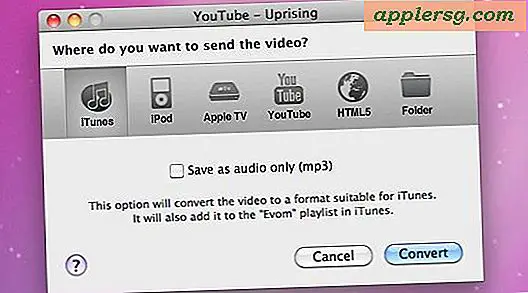Correzioni semplici per risolvere i problemi di iOS 7 Bluetooth
 Una discreta quantità di utenti ha riscontrato problemi persistenti di connettività Bluetooth da quando ha aggiornato iPhone, iPad e iPod touch a iOS 7. Anche se alcuni dei problemi riguardano hardware come una tastiera esterna, altoparlanti o cuffie, molti dei più frustranti i problemi riguardano la connettività Bluetooth con auto e dispositivi iOS. Ciò sembra accadere indipendentemente dal produttore, che si tratti di un dispositivo Alpine o Pioneer personalizzato o anche dei ricevitori Bluetooth incorporati con cui sono disponibili molti modelli di auto più recenti, e può influire sia sulla connettività vocale e di chiamata, sia sulla riproduzione musicale e uscita audio, comandi al volante e indicazioni stradali passo-passo dai vari servizi di mappatura. La risoluzione dei problemi di ogni singolo dispositivo è enorme, quindi ci concentreremo su alcuni suggerimenti generali che sono suscettibili di risolvere i problemi di connessione bluetooth con i dispositivi iOS 7, sia che si tratti di un car stereo, di un auricolare o di un sistema di altoparlanti.
Una discreta quantità di utenti ha riscontrato problemi persistenti di connettività Bluetooth da quando ha aggiornato iPhone, iPad e iPod touch a iOS 7. Anche se alcuni dei problemi riguardano hardware come una tastiera esterna, altoparlanti o cuffie, molti dei più frustranti i problemi riguardano la connettività Bluetooth con auto e dispositivi iOS. Ciò sembra accadere indipendentemente dal produttore, che si tratti di un dispositivo Alpine o Pioneer personalizzato o anche dei ricevitori Bluetooth incorporati con cui sono disponibili molti modelli di auto più recenti, e può influire sia sulla connettività vocale e di chiamata, sia sulla riproduzione musicale e uscita audio, comandi al volante e indicazioni stradali passo-passo dai vari servizi di mappatura. La risoluzione dei problemi di ogni singolo dispositivo è enorme, quindi ci concentreremo su alcuni suggerimenti generali che sono suscettibili di risolvere i problemi di connessione bluetooth con i dispositivi iOS 7, sia che si tratti di un car stereo, di un auricolare o di un sistema di altoparlanti.
Risoluzione dei problemi Bluetooth con iOS 7
Questi dovrebbero aiutare per qualsiasi dispositivo con iOS 7, che si tratti di un iPhone, iPad o iPod touch:
ATTESA: controlla le batterie del dispositivo Bluetooth e la fonte di alimentazione
Prima di passare ai seguenti passaggi per la risoluzione dei problemi, controllare la fonte di alimentazione del dispositivo Bluetooth, degli altoparlanti o dello stereo. Le batterie sono cariche? L'oggetto è effettivamente collegato? Questo può sembrare sciocco, ma è importante, in particolare con i dispositivi wireless a batteria. La connessione Bluetooth e l'intensità del segnale diminuiranno notevolmente con una fonte di alimentazione debole o una batteria scarica, e potrebbero comportare un comportamento irregolare con interruzioni o connettività non riuscite.
1: attiva e disattiva il Bluetooth
Scorri verso l'alto per accedere al Centro di controllo e fai clic sull'icona Bluetooth, attendi almeno 30 secondi, quindi riaccendilo. Questo semplice trucco può spesso riparare un dispositivo che presenta problemi di connessione.
2: aggiornamento all'ultima versione di iOS
È facile, vai su Impostazioni> Generali> Aggiornamento software e assicurati di aver installato gli aggiornamenti iOS in attesa. Questi includono spesso correzioni di bug, anche per problemi che non sono elencati nelle note di rilascio brevi, e quindi dovrebbero essere sempre installati.
3: Ripristina impostazioni rete e Bluetooth, Cancella accoppiamento dispositivo
Vai a Impostazioni> Generali> Ripristina> Ripristina impostazioni di rete
Questo cancellerà tutto il pairing Bluetooth di tutti i dispositivi, incluse tutte le impostazioni e configurazioni che sono state fatte sul dispositivo iOS. Sarà necessario aggiungere nuovamente e accoppiare nuovamente qualsiasi hardware Bluetooth al dispositivo iOS al termine di questa operazione. Se non fai altro, fai questo e abbina tutto da capo, ha risolto completamente i miei problemi Bluetooth.
Accanto all'aggiornamento del software iOS, questo può essere il consiglio più importante per risolvere i problemi Bluetooth. Si noti che questo eliminerà anche eventuali password Wi-Fi salvate e configurazioni di rete personalizzate per il dispositivo iOS, quindi sarà necessario riconnettersi ai router Wi-Fi.
Bluetooth non funziona ancora?
- Confermare che il dispositivo bluetooth abbia una fonte di alimentazione adeguata e / o batterie cariche
- Conferma che i dispositivi si trovano entro un raggio adeguato (10 piedi o meno è l'ideale)
- Spegnere e riaccendere il dispositivo Bluetooth
- Spegni e riaccendi l'iPhone / iPad / iPod
Puoi anche provare alcune risoluzioni Bluetooth desktop e Mac, come il monitoraggio delle interferenze, collegando il dispositivo al Mac e utilizzando gli strumenti di OS X per osservare la forza della connessione. Se il dispositivo si connette al Mac ma non riesce a connettersi con iOS, questo suggerisce che il problema potrebbe essere correlato al dispositivo mobile iOS, quindi potresti provare a sincronizzare una tastiera wireless con l'iPhone / iPod / iPad per ricontrollare quella ufficiale L'hardware Apple funziona senza problemi.
Lungo queste linee, vale la pena ricontrollare che sia il dispositivo iOS sia il dispositivo Bluetooth possono connettersi ad altri dispositivi tramite Bluetooth, se uno funziona mentre un altro non lo fa può essere indicativo di un problema hardware sottostante su entrambi i lati.